Выполнение анализа пригодности местоположения
Ветроэнергетическая компания из Колорадо поставила вам задачу определить несколько потенциальных мест в штате для установки высокоэффективных ветряных турбин Эти местоположения должны отвечать нескольким критериям:
- Расположены в штате Колорадо
- В округах с численностью населения по данным за 2010 год не меньше 20000
- В районах с классом силы ветра не ниже 4 (среднегодовые скорости ветра в этих районах на высоте 10 метров от земли обычно составляют не менее 5,6 м в секунду [12,5 миль/ч] и на высоте 50 метров от земли как правило 7,0 м/с [15,7 миль/ч.])
- В пределах 10 миль от существующих ЛЭП, которые имеют мощность не менее 400 киловольт (кВ)
- В пределах 5 миль от существующих ветровых электростанций, где установлены турбины с диаметром ротора не менее 100 футов
Чтобы соответствовать этим критериям, вы сохраните копию карты и изучите данные о населении, существующих ветровых электростанциях и ЛЭП, а также средних скоростях ветра по всему штату. Затем вы начнете строить запросы к этим слоям, чтобы сузить поиск до мест с нужными характеристиками. Наконец, вы объедините их в одном слое, на котором вы сможете выполнить анализ по разным критериям, чтобы найти несколько самых подходящих мест.
Сохраните копию карты
В этом разделе вы откроете карту, иллюстрирующую текущие местоположения ветровых электростанций и потенциал мощности ветра по всему штату Колорадо. Карта ознакомит вас с объектами и атрибутами, которые вы будете использовать, чтобы найти новое место для установки высокоэффективной ветровой электростанции. После исследования этой карты вы сохраните свою собственную версию карты для дальнейшего анализа.
- Перейдите на страницу сведений об элементе для веб-карты Wind Power Study in Colorado Starting Point.
- Рядом с кнопкой Открыть в Map Viewer щелкните ниспадающее меню и выберите Открыть в Map Viewer Classic.
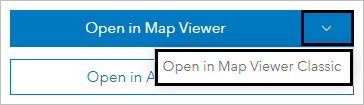
Примечание:
Если вариант Открыть в Map Viewer Classic недоступен, щелкните стрелку рядом с Открыть в Map Viewer и выберите вариант Открыть в Map Viewer Classic. ArcGIS Online предлагает два вьюера карт для просмотра, использования и создания карт. В этом руководстве используется Map Viewer Classic. Дополнительные сведения о доступных вьюерах карт см. в разделе FAQ.
Карта откроется в Map Viewer Classic со штатом Колорадо.
- При необходимости нажмите Войти и войдите с использованием учетной записи вашей организации ArcGIS.
Примечание:
Если у вас нет учетной записи организации, см. варианты доступа к программному обеспечению.
- На панели Информация щелкните Ресурсы.
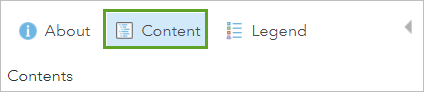
Карта содержит данные по существующим в Колорадо ветровым электростанциям. Прежде чем начать исследовать карту и слои, к которым вы будете применять запросы и анализ, надо создать персональную копию этой карты.
- На ленте щелкните Сохранить и выберите Сохранить как.
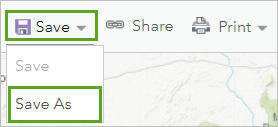
- В окне Сохранить карту в качестве Заголовка введите Optimal Wind Farm Locations.
- Для Краткая информация введите Best locations for a new High-Efficiency wind farm.
- Для Сохранить в папке , убедитесь, что сохраняете в своей папке.
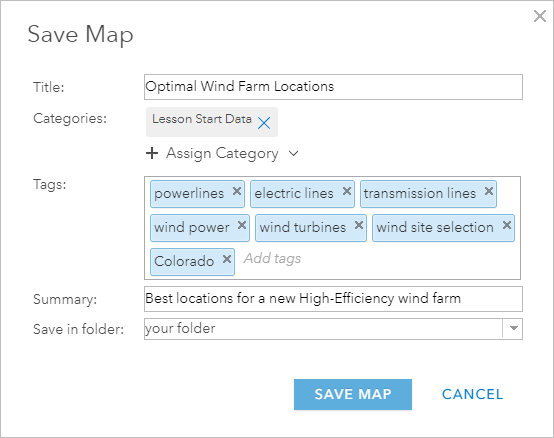
- Щелкните Сохранить карту.
Копия карты сохранилась у вас в папке Ресурсы. Вы можете получить к ней доступ в любой момент через вкладку Ресурсы на начальной странице. Теперь у вас есть сохраненная карта и можно посмотреть на данные, с которыми будете работать.
Проверка данных ветровых электростанций
Карта содержит пять слоев: граница штата, округа Колорадо, местоположения текущих ветровых турбин, местоположения ЛЭП и средняя сила ветра на основе географического местоположения. Теперь вы оцените доступные данные, чтобы определить, достаточно ли их для выполнения перечисленных выше условий.
- На панели Ресурсы включите слой Counties.
Слой Counties содержит данные о населении для всех 64 округов штата Колорадо. В некоторых округах плотность населения выше, что означает более высокие потребности в электроэнергии. Поскольку строительство новых ЛЭП дорого стоит и вредит окружающей среде, вы хотите найти территории с высоким спросом на электроэнергию, чтобы снизить необходимость в создании дополнительных ЛЭП. Этот слой содержит данные, которые позволят вам проверить первый и второй критерии: что территория для новой ветровой электростанции находится в штате Колорадо и там достаточно высокая плотность населения.
- Щёлкните несколько округов вдоль горного хребта к западу от Денвера, между Форт-Коллинзом и Пуэбло, и обратите внимание на их плотность населения.
При нажатии на округа будут появляться всплывающие окна с дополнительной информацией о каждом округе, такой как плотность населения.
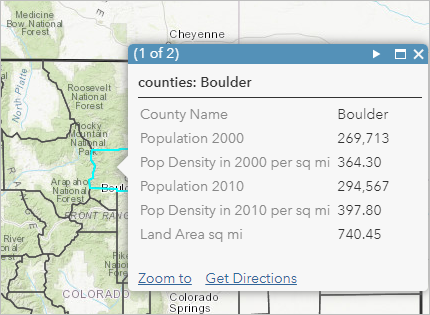
Самой высокой плотностью населения в этом штате отличаются округа, расположенные вдоль Переднего хребта, включая Боулдер и Денвер.
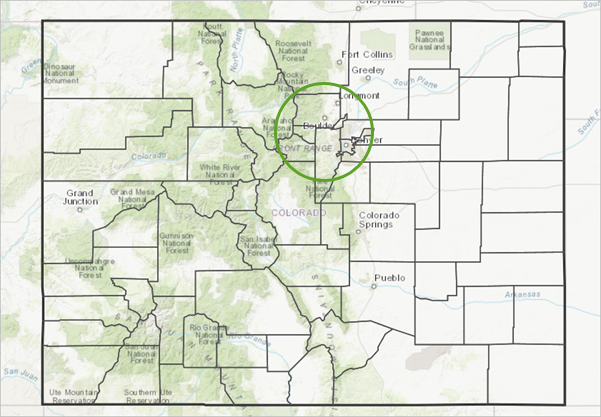
- Закройте всплывающее окно.
- На панели Ресурсы отключите слой Counties и включите слои Wind Power Class и Wind Turbines in Colorado.
- На панели Ресурсы перетащите слой Wind Turbines in Colorado вверх списка.
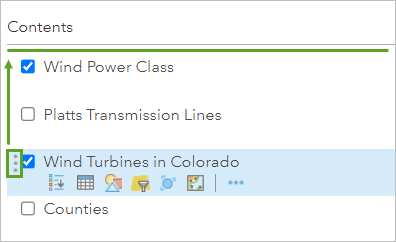
Теперь турбины видны.
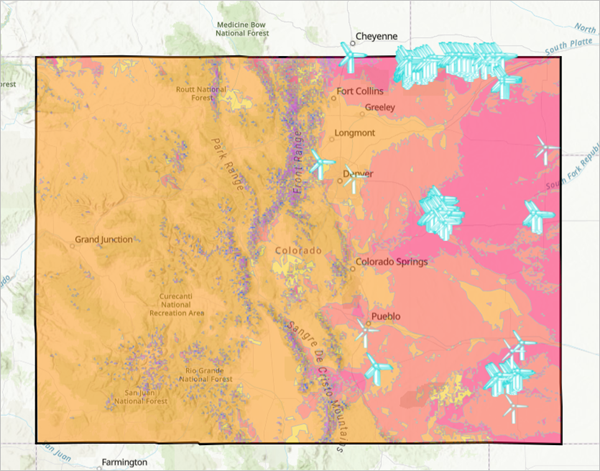
- Наведите указатель мыши на слой Wind Power Class и нажмите Показать легенду.
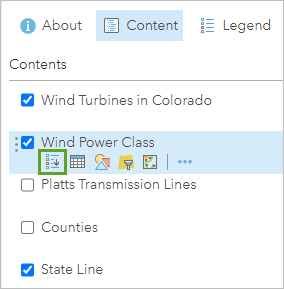
Появится легенда для Wind Power Class на панели Ресурсы.
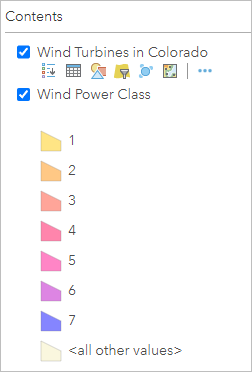
Данные слоя Wind Power Class разбиты на 7 классов. Эти классы представляют среднюю скорость ветра, рассчитанную для высот 10 метров (33 фута) и 50 метров (164 фута). Скорость ветра является хорошим показателем силы ветра. В целом, чем выше скорость ветра, тем больше мощность в этом месте.
В следующей таблице показана скорость ветра для высот 10 метров (33 фута) и 50 метров (164 фута):
Класс мощности ветра Плотность силы ветра10 м (33 футов) Скорость10 м Скорость33 фута Плотность силы ветра50 м (164 фута) Скорость50 м Скорость164 фута 1
100
4.4
9,8
200
5,6
12,5
2
150
5.1
11,5
300
6,4
14,3
3
200
5,6
12,5
400
7,0
15,7
4
250
6.0
13,4
500
7.5
16,8
5
300
6,4
14,3
600
8,0
17,9
6
400
7,0
15,7
800
8,8
19,7
7
1000
9,4
21,1
2000
11,9
26,6
Примечание:
Степень достоверности, с которой может быть задан класс силы ветра, зависит от трех факторов: изобилия и качества данных ветра, сложности ландшафта и географической изменчивости ресурса.
На основании этих трех факторов каждой ячейке сетки был присвоен рейтинг определённости, который был включен в Атлас возобновляемых источников энергии (RE) Национальной лаборатории по возобновляемым источникам энергии (NREL) Министерства энергетики США (DOE).
Обратите внимание, что класс силы ветра, как правило, от низкого до среднего в западной части штата, с узкой зоной ветров на подветренной (восточной) стороне континентального водораздела (обычно проходит с севера на юг в центральной части штата), а к востоку от него проходит полоса с более низким классом силы ветра; по мере приближения к границам Канзаса и Небраски активность ветра повышается.
- Наведите курсор на слой Wind Power Class и щелкните Показать таблицу.
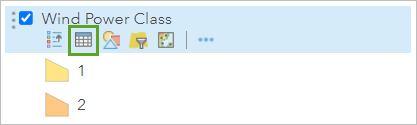
Появится таблица атрибутов для этого слоя.
- В появившейся таблице нажмите кнопку Опции и щелкните Показать/Скрыть столбцы.
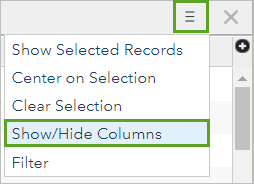
- Отметьте Все столбцы.
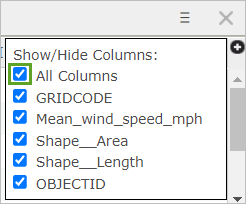
Теперь в таблице видны все атрибуты данного слоя.
Класс силы ветра хранится в атрибуте с именем GRIDCODE, а соответствующие средние скорости ветра приведены в милях в час.
- Области, обозначенные как Gridcode 1 (класс 1), обычно не подходят, хотя в некоторых областях с классом 1 может оказаться несколько мест с достаточным ресурсом ветра для турбин.
- Области, обозначенные как Gridcode 2 (класс 2), являются малозначимыми для применения в масштабах коммунальных предприятий, но могут быть подходящими для обеспечения ветровой энергией сельских районов.
- Области, обозначенные как Gridcode 3 (класс 3) или выше, пригодны для большинства ветровых электростанций промышленного масштаба.
Распространенность высоких скоростей ветра указывает на то, соблюдается третий критерий.
- Закройте таблицу.
- На панели Ресурсы отключите слой Wind Power Class, сняв соответствующую отметку.
- На ленте щелкните Закладки и щелкните какие-нибудь места, чтобы их исследовать.
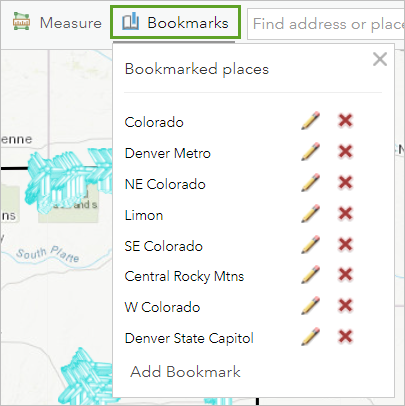
Закладки позволяют быстро приближаться к различным частям штата, где уже есть турбины. Слой Wind Turbines in Colorado показывает расположение нескольких крупных установок турбин в пределах границ штата. Чтобы построить инфраструктуру, необходимую этим ветровым электростанциям, и иметь персонал, чтобы поддерживать их в рабочем состоянии, проще всего их строить поблизости. Большинство этих установок находится в восточной части штата, где вы заметили более высокие скорости ветра.
- Щелкните закладку Limon.
Карта приближается к Лаймону, небольшому поселению на северо-востоке штата Колорадо, где поблизости расположено значительное количество ветряных турбин.
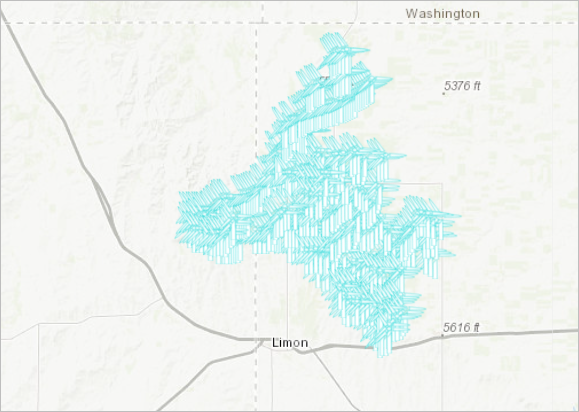
- Увеличивайте масштаб до тех пор, пока не увидите отдельные турбины.
- Щелкните Измерить на ленте и выберите Расстояние.
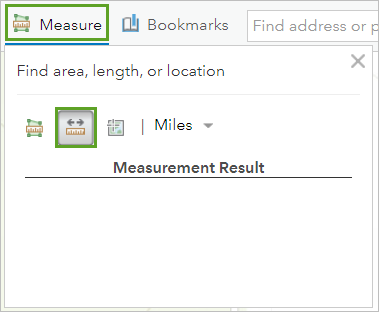
- Щелкните одну из турбин, а затем дважды щелкните турбину рядом с первой.
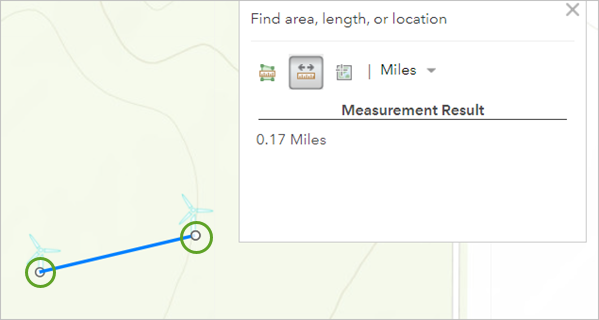
Турбины вблизи Лимона, как правило, находятся на расстоянии 0,18–0,25 мили друг от друга. Новые высокоэффективные ветряные турбины имеют очень большой диаметр ротора, иногда более 100 метров (328 футов), и требуют дополнительных логистических и пространственных решений. Далее вы ознакомитесь с диаметрами роторов установленных турбин, которые представлены в слое Wind Turbines in Colorado.
- На панели Ресурсы для слоя Wind Turbines in Colorado щёлкните Показать таблицу, чтобы увидеть атрибуты слоя.

- В таблице атрибутов найдите и исследуйте поле rotor_dia (диаметр ротора).
- Щёлкните поле rotor_dia и выберите Сортировать по убыванию.
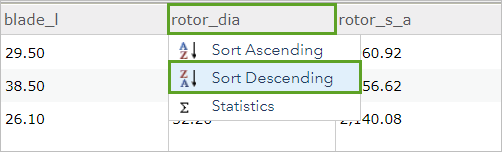
Несколько существующих турбин имеет диаметр ротора 100 футов. Это, наряду со многими кластерами, которые вы наблюдали в этом штате, означает, что существует несколько областей, которые могут удовлетворять четвертому критерию.
- Закройте таблицу атрибутов, а на ленте щелкните Закладка и выберите закладку Colorado, чтобы уменьшить масштаб и увидеть весь штат.
- Включите слой Platts Transmission Lines.
В этом слое ЛЭП обозначены по емкостям напряжения. Линии мощностью от 138 до 500 кВ самые толстые, а мощностью 10 кВ или менее – самые тонкие.

Эти высоковольтные ЛЭП присутствуют по всему штату, но они особенно сконцентрированы в восточной части. Это говорит о том, что условие, согласно которому участки должны находиться в пределах 10 миль от существующей линии электропередачи, может быть выполнено.
Теперь, когда вы изучили слои данных, необходимых для определения потенциальных площадок для высокопроизводительных ветряных турбин, вы готовы выполнить анализ для определения конкретных мест. Общественная комиссия по электроэнергии сформулировала несколько критериев к площадкам, которые вам следует учитывать.
Идеальная площадка должна соответствовать следующим условиям:
- Расположены в штате Колорадо
- Обеспечивать адекватный спрос в округах, где население по состоянию на 2010 год составляет не менее 20 000 человек
- В районах с классом силы ветра не ниже 4 (среднегодовые скорости ветра в этих районах на высоте 10 метров от земли обычно составляют не менее 5,6 м в секунду [12,5 миль/ч] и на высоте 50 метров от земли как правило 7,0 м/с [15,7 миль/ч.])
- В пределах 10 миль от существующих ЛЭП, которые имеют мощность не менее 400 киловольт (кВ)
- В пределах 5 миль от существующих ветровых электростанций, где установлены турбины с диаметром ротора не менее 100 футов
Комбинирование слоев для анализа
Так как у вас есть все необходимые данные, теперь вы можете приступать к анализу для выбора площадок. Чтобы убедиться в том, что все условия выполнены, вам надо объединить все слои в единый слой, к которому можно будет сделать запрос с помощью инструмента Найти существующие местоположения. Для подготовки к этому начнем комбинировать слои. Слою Counties с данными о населении и слою Wind Power Class нужны только запросы, поэтому сначала объединим их с помощью инструмента Наложение слоев. Требования к слоям Wind Turbines in Colorado и Platts Transmission Lines предусматривают, чтобы и турбины, и ЛЭП находились на определенном расстоянии от существующих объектов; поэтому, чтобы вычислить эти расстояния, вы будете использовать инструмент Создать буфер. Затем вы снова используете инструмент Наложение слоев, чтобы объединить эти слои.
- На панели Ресурсы отключите слой Platts Transmission Lines и включите слой Wind Power Class.
- Наведите курсор на слой Wind Power Class и щелкните Выполнить анализ.
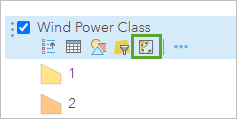
Откроется панель Выполнить анализ.
- На панели Выполнить анализ щелкните Анализ объектов.
- Разверните Управление данными и выберите Наложение слоев.
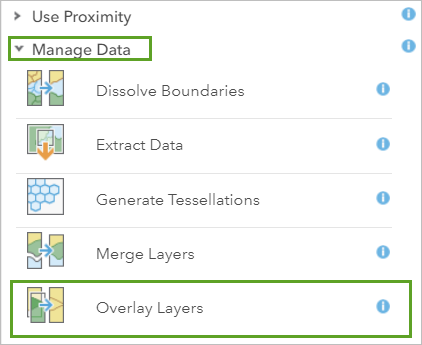
- На панели инструмента Наложение слоев убедитесь, что в опции Выберите входной слой установлен Wind Power Class.
- В опции Выберите слой для наложения, выберите Counties, а для Выберите способ наложения щёлкните Объединение.
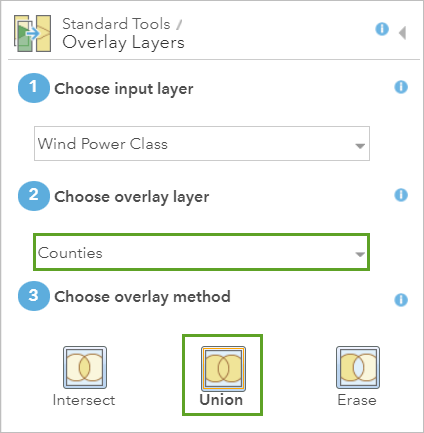
- В опции Имя слоя результата, введите Union of Wind Power Class and Counties и добавьте свои инициалы, чтобы имя слоя получилось уникальным в организации. Нажмите Запустить анализ.
В полученном слое отображается сочетание объектов Округов объектов Wind Power Class.
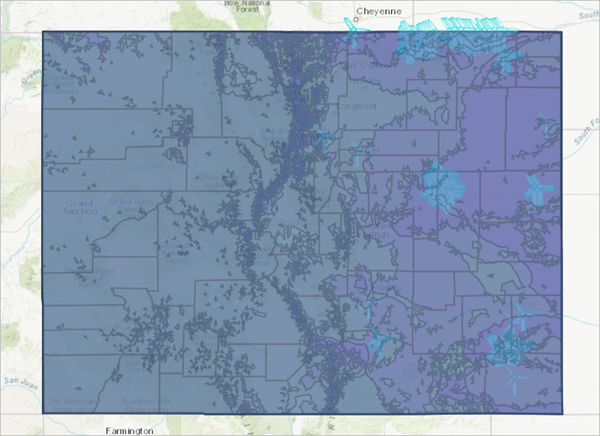
В этом комбинированном слое вы сможете выбрать все местоположения с классом мощности ветра не менее 4 в округах с численностью населения больше 20 тысяч человек.
Теперь вы построите буферные зоны для линейного слоя. Поскольку данные ЛЭП показывают все линии штата, необходимо применить фильтр. Первый из ваших критериев анализа – отфильтровать ЛЭП с напряжением не менее 400 киловольт.
- На панели Ресурсы включите слой Platts Transmission Lines и отключите слои Union of Wind Power Class and Counties, Wind Turbines in Colorado и Wind Power Class.
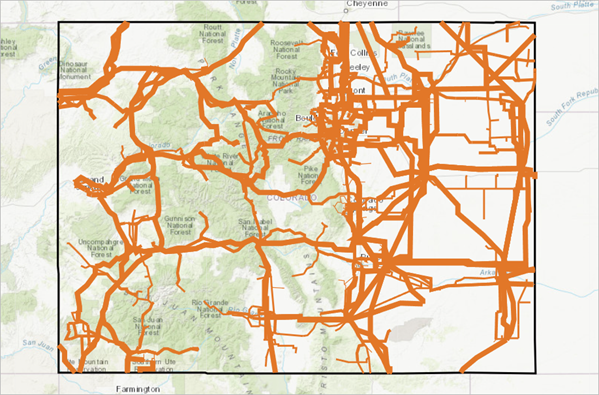
- На панели Ресурсы наведите курсор на слой Platts Transmission Lines и щёлкните Фильтр.
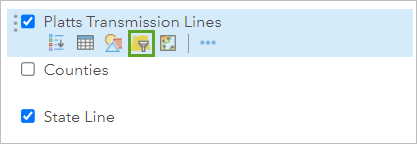
Откроется окно Фильтр.
Выражения фильтрации используют следующую общую форму: <Field_name> <Operator> <Value, Field or Unique>.
- В окне Фильтр создайте выражение VOLTAGE is at least 400.
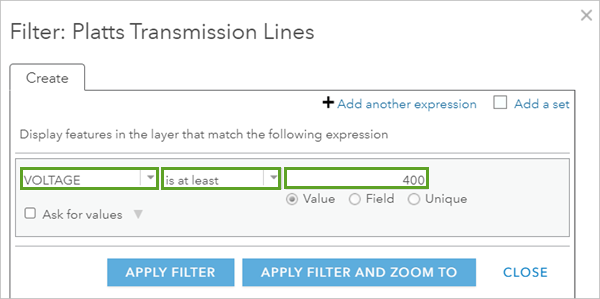
- Щелкните Применить фильтр.
Отфильтрованное представление будет отображено на карте.
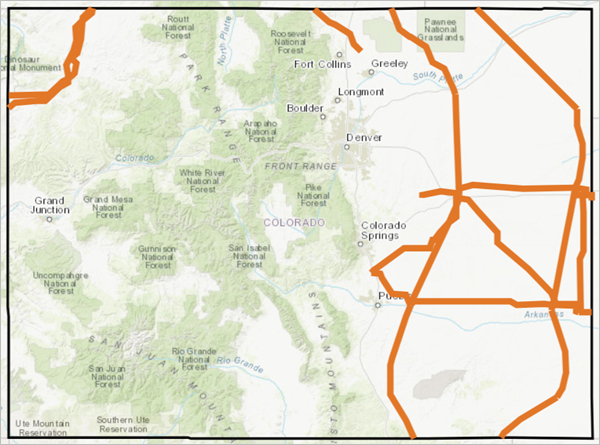
Слой теперь отфильтрован так, что видны лишь линии мощностью не менее 400 вольт. Теперь, чтобы убедиться, что выбранные вами местоположения находятся в пределах 10 миль от существующих линий электропередач, вы создадите 10-мильную буферную зону вокруг этих линий электропередач с помощью инструмента Создать буферы.
- На панели Ресурсы наведите курсор на слой Platts Transmission Lines и щелкните Выполнить анализ.
- На панели Выполнить анализ щелкните Анализ объектов.
- Разверните По близости и выберите Создать буферы.
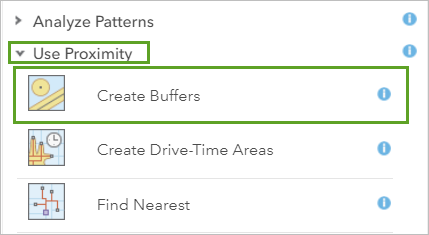
- На панели инструмента Создать буферы для опции Выберите слой, содержащий объекты для построения буферных полигонов убедитесь, что задан слой Platts Transmission Lines.
- Для Ввести размер буфера укажите 10 и подтвердите в качестве единиц Мили.
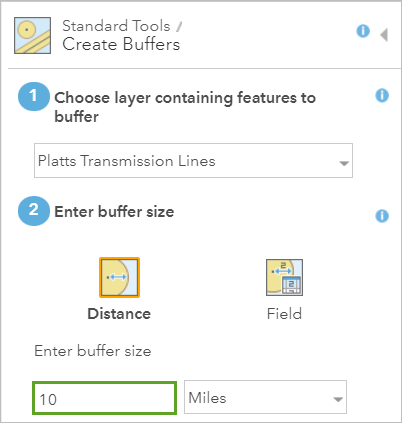
- Разверните Параметры и измените Тип буфера на Слияние.
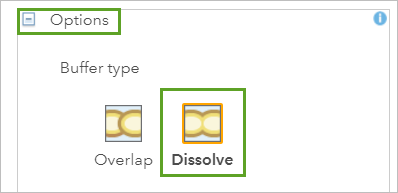
- В Названии результирующего слоя введите 10-мильная зона вокруг линий электропередач и припишите свое имя или инициалы для того, чтобы быть уверенными в уникальности названия внутри вашей организации.
- Нажмите Запустить анализ.
Инструмент может выполняться несколько минут. Когда операция завершится, слой Transmission Lines 10 Mi Zone добавится на карту.
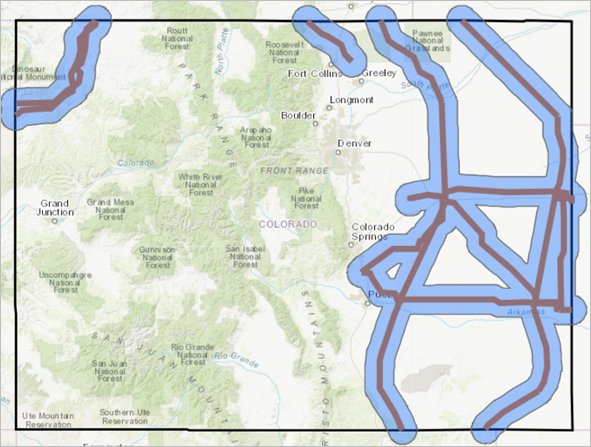
Слой Transmission Lines 10 Mi Zone содержит местоположение и высоковольтных ЛЭП, и 10-мильных буферных зон вокруг них. Местоположение новой ветровой электростанции должно быть в пределах 10 миль от существующих высоковольтных ЛЭП.
- Отключите слои Platts Transmission Lines и Transmission Lines 10 Mi Zone.
Чтобы воспользоваться существующей инфраструктурой, теперь вам нужно найти места в пределах 5 миль от существующих ветровых электростанций.
Определение турбин, соответствующих критериям
Одним из критериев для местоположения новой площадки является то, что она должна находиться в пределах 5 миль от существующих ветряных электростанций с турбинами, диаметр ротора которых составляет не менее 100 футов. Как и ранее в этом уроке, для определения этих областей вы будете использовать инструменты фильтр и буфер.
- На панели Ресурсы включите и наведите курсор на слой Wind Turbines in Colorado и щелкните Фильтр.
- В окне Фильтр создайте выражение roto_dia is at least 100.
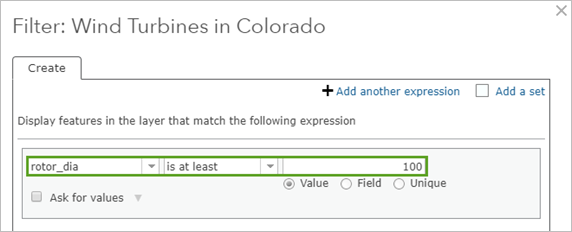
- Щелкните Применить фильтр.
Теперь в вашем слое отображаются только ветровые турбины с диаметром ротора 100 метров или больше. Видно четыре кластера.
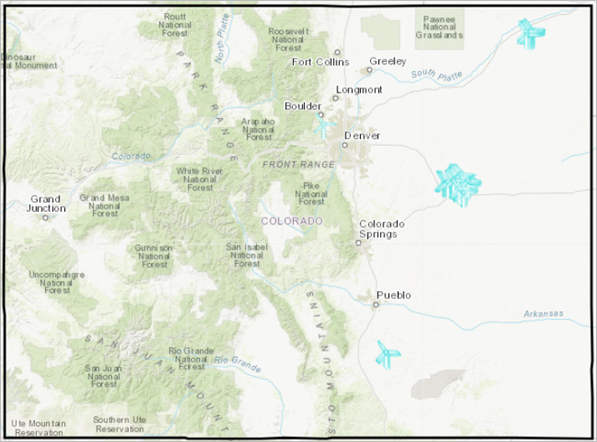
Затем вы создадите 5-мильные зоны вокруг отфильтрованных турбин.
- На панели Ресурсы отключите слой Wind Turbines in Colorado, наведите на него курсор и щелкните Выполнить анализ.
- На панели Выполнить анализ щелкните Анализ объектов. Разверните По близости и выберите Создать буферы.
- На панели инструмента Создать буферы введите следующие параметры:
- В опции Выберите слой, содержащий объекты для построения буферных полигонов убедитесь, что установлен слой Wind Turbines in Colorado.
- В строке Ввести размер буфера, измените размер буфера на 5 Мили.
- Разверните Опции и установите Тип буфера на Слияние.
- Для Имя выходного слоя укажите Turbine 5 Mile Zone и добавьте свои инициалы.
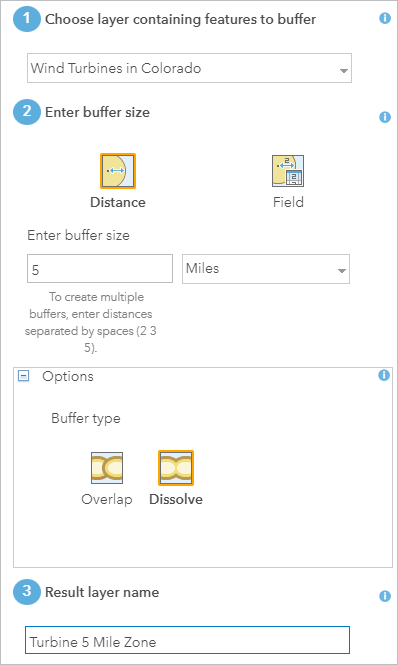
- Нажмите Запустить анализ.
Слой Turbine 5 Mile Zone будет добавлен в карту.
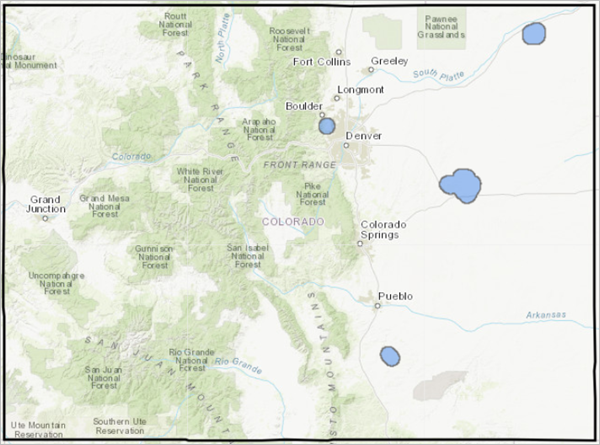
Заметно четыре кластера, три из которых, по-видимому, соответствуют вашим критериям. Чтобы завершить свой выбор, посмотрите на численность населения в округах, в которых расположены эти кластеры. Теперь вы объедините буферизованные ЛЭП и буферизованные турбины в отдельный слой с помощью инструмента Объединение.
- На панели Ресурсы наведите курсор на слой Turbine 5 Mile Zone и щелкните Выполнить анализ.
- На панели Выполнить анализ щелкните Анализ объектов. Разверните Управление данными и затем Наложение слоев.
- На панели инструмента Наложение слоев задайте следующие параметры:
Примечание:
На панели инструмента Выполнить анализ все слова в именах слоев будут разделены символами подчеркивания. Это не будет влиять на результаты анализа.
- Убедитесь, что для Выберите входной слой выбран слой Turbine 5 Mile Zone.
- Для Выберите слой для наложения выберите Transmission Lines 10 Mi Zone.
- В опции Выберите способ наложения выберите Объединение.
- Для Имя выходного слоя введите Union of Turbine 5 Mile Zone and Transmission Lines 10 Mi Zone и добавьте свои инициалы.
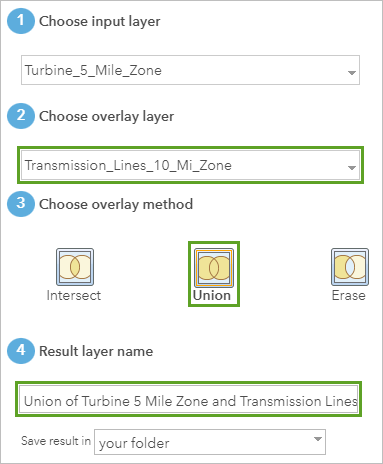
- Нажмите Запустить анализ.
Результирующий слой теперь содержит все буферизированные объекты ЛЭП, а также местоположения буферизованных турбин.
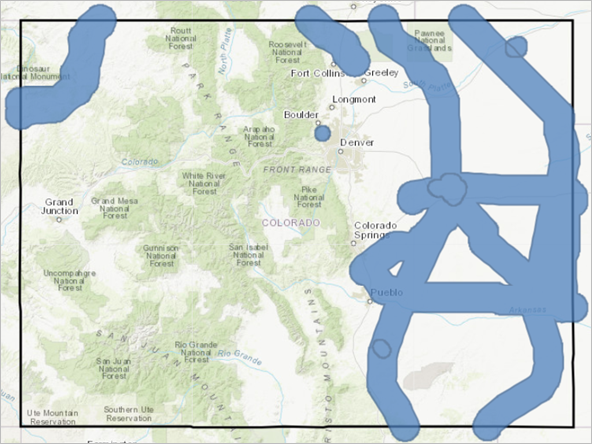
Используя этот слой, вы сможете выбрать все местоположения в радиусе 10 миль от 400-вольтной ЛЭП и 5 миль от турбин с диаметром ротора 100 футов.
- На ленте щелкните Сохранить и выберите Сохранить, чтобы сохранить карту.
Теперь вы совместите два объединенных слоя в один слой, содержащий всю необходимую информацию: класс ветровых электростанций и округа, а также 5-мильную и 10-мильную буферные зоны, благодаря которым можно будет сделать окончательный выбор площадки. Этот последний слой будет содержать все критерии, необходимые для выбора подходящих площадок, где можно рассмотреть возможность разработки и установки ветровых турбин большой мощности.
Поиск мест для ветровых электростанций
Теперь, когда вы объединили несколько слоев и отфильтровали их, можно использовать инструмент Найти существующие местоположения, который предназначен для выбора на изучаемой территории существующих объектов, которые соответствуют ряду критериев, которые вы указываете в одном слое. Эти критерии могут быть основаны на атрибутивных запросах (например, области с классам мощности ветра более 4) и пространственных запросах (например, области в пределах 10 миль от текущих ЛЭП с напряжением более 400).
- На панели Ресурсы наведите курсор на слой Union of Turbine 5 Mile Zone and Transmission Lines 10 Mi Zone и щелкните Выполнить анализ.
- На панели Выполнить анализ щелкните Анализ объектов. Разверните Управление данными и затем Наложение слоев.
- На панели инструментов Наложение слоев введите следующее:
- Убедитесь, что в опции Выберите входной слой установлено Union of Turbine 5 Mile Zone and Transmission Lines 10 Mi Zone.
- В опции Выберите слой для наложения выберите Union of Wind Power Class and Counties.
- В опции Выберите способ наложения выберите Объединение.
- Для Имя выходного слоя введите TargetSites и добавьте свои инициалы.
- Нажмите Запустить анализ.
Полученный слой Targetsites отражает сочетание всех объектов и их атрибутов, которые вам потребовалось бы включить в свой анализ, чтобы определить подходящие местоположения для вашего клиента.
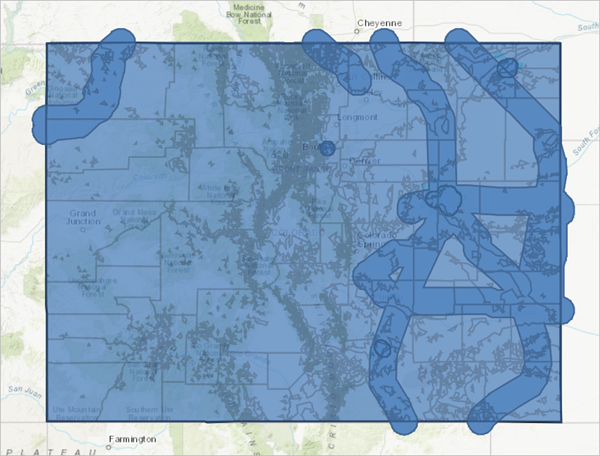
Теперь вы будете использовать инструмент Найти существующие местоположения, который позволяет комбинировать атрибутивные и пространственные выборки в одном выражении, добавляя набор выражений, по одному за раз. ,Эти критерии выбора могут основываться на атрибутивных запросах (например, округа с населением более 20 тысяч человек) и пространственных запросах (местоположения в 10 милях от ЛЭП).
- На панели Ресурсы наведите курсор на слой TargetSites и щелкните Выполнить анализ.
- На панели Выполнить анализ щелкните Анализ объектов. Разверните Найти местоположения и щелкните Найти существующие местоположения.
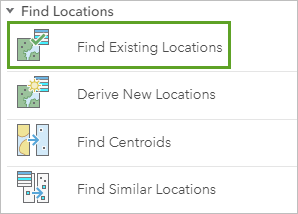
- На панели инструмента Найти существующее местоположение введите следующее:
- Убедитесь, что в опции Выберите слой, содержащий объекты, по которым вы хотите выполнить поиск с использованием атрибутивного или пространственного запроса установлен слой TargetSites.
- В опции Построить запрос для поиска объектов щелкните Добавить выражение.
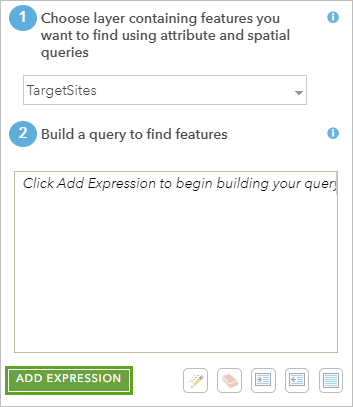
Появится окно Добавить выражение.
В окно построение запросов можно добавить сколько угодно выражений. Когда все они будут введены на панели инструментов Найти существующие местоположения, нажатие кнопки Запустить анализ приведет к выполнению списка выражений. Объекты входного слоя будут отфильтрованы по каждому выражению, чтобы в результирующем слое остались только удовлетворяющие всем условиям выражений.
Как и ранее, вы будете создавать выражения, которые будут запрашивать слой TargetSites. Вы также запустите два пространственных выражения, чтобы найти подходящие площадки в пределах 5 миль от турбин и 10 миль от ЛЭП. Пространственное выражение устанавливает отношение между двумя слоями. В этом случае вы ищете все целевые площадки в первом слое, которые полностью находятся во втором слое, 5-мильной буферной зоне турбин с диаметром ротора 100 м.
- В окне Добавить выражение первым должен быть слой TargetSites.
Слой анализа (TargetSites) представляет собой исходный слой, в котором вы делаете выборку.
- В качестве пространственного отношения выберите Полностью в пределах.
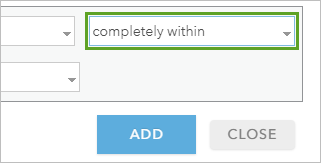
Выбор Полностью в пределах указывает на то, что если объект первого слоя полностью находится внутри объекта второго слоя, то такое местоположение включается в выходные данные. После того, как вы установили пространственные отношения с другими слоями, они будут перечислены в ниспадающем меню.
- В качестве второго слоя выберите Turbine 5 Mile Zone и щелкните Добавить.
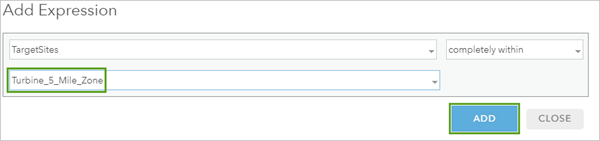
Первое выражение было добавлено в окно выражений на панели найти существующие местоположения.
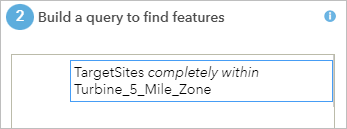
Теперь надо построить выражение, чтобы найти целевые площадки, расположенные полностью в пределах 10-мильной зоны от ЛЭП (слой Transmission Lines 10 Mi Zone).
- Щелкните Добавить выражение и убедитесь, что в качестве первого слоя подставлено TargetSites.
- Выберите Полностью в пределах в качестве пространственного отношения и выберите Transmission Lines 10 Mi Zone в качестве второго слоя.
- Щёлкните Добавить.
Второе пространственное отношение добавится в окно конструктора запросов и комбинируется с первым выражением при помощи соединительного слова и. В запросах оператор и требует, чтобы каждое условие или выражение было истинным для выбираемого местоположения. Другой оператор, или, требует, чтобы верно было одно или другое, но не оба условия одновременно.
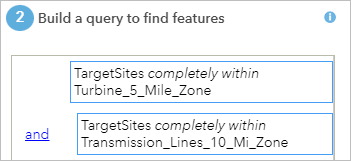
Примечание:
Щёлкните оператор для переключения между and и or.
Теперь вы добавите ряд выражений атрибутивной выборки, чтобы сузить круг местоположений до находящихся в пределах 5 и 10-мильных зон.
- Щелкните Добавить выражение и постройте выражение TargetSites where STATE_NAME is Colorado.
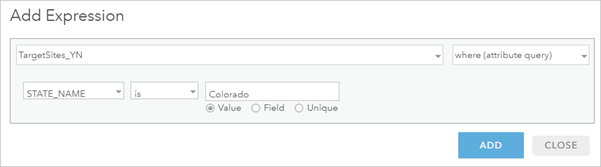
- Щёлкните Добавить.
Третье пространственное отношение добавится в окно конструктора запросов и комбинируется с первым выражением при помощи соединительного слова и.
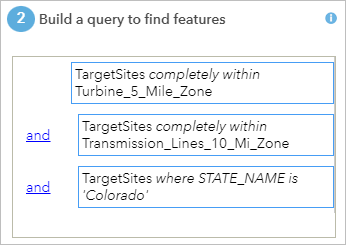
- Щёлкните Добавить выражение и постройте запрос TargetSites, где POP2010 больше, чем 20000, и щелкните Добавить.
В списке окна запросов теперь четыре выражения. Последнее выражение, которое надо добавить, будет фильтровать только самые высокие скорости ветра.
- Щёлкните Добавить выражение и постройте запрос TargetSites, где GRIDCODE находится между 4 и 7, и щёлкните Добавить.
Ваше последнее выражение добавлено в окно выражений.
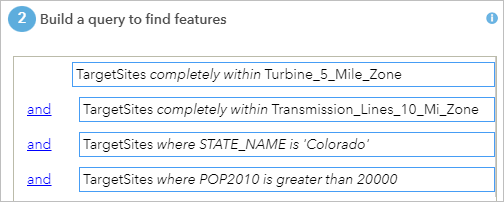
Примечание:
Порядок выражений не влияет на результаты анализа.
- В качестве Имя выходного слоя введите SuitableSites, добавьте свои инициалы и щелкните Запустить анализ.
- На вкладке Ресурсы отключите все слои, кроме SuitableSites, State Linesи слоев базовой карты.
Два оставшихся местоположения находятся в северо-восточном углу штата.
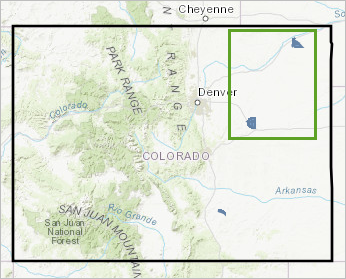
Есть также третий участок меньшего размера рядом с Пуэбло, но в рамках этого урока вы сосредоточитесь на двух более крупных объектах. Один находится в северо-восточном углу штата, а другой к юго-востоку от Денвера и к северо-востоку от Колорадо-Спрингс, недалеко от города под названием Лимон.
- На ленте щелкните Закладки и изучите закладки Limon и NE Colorado.
Обе эти площадки соответствуют всем вашим критериям:
- Расположены в штате Колорадо
- В округах с численностью населения по данным за 2010 год не меньше 20000
- В районах с классом силы ветра не ниже 4 (среднегодовые скорости ветра в этих районах на высоте 10 метров от земли обычно составляют не менее 5,6 м в секунду [12,5 миль/ч] и на высоте 50 метров от земли как правило 7,0 м/с [15,7 миль/ч.])
- В пределах 10 миль от существующих ЛЭП, которые имеют мощность не менее 400 киловольт (кВ)
- В пределах 5 миль от существующих ветровых электростанций, где установлены турбины с диаметром ротора не менее 100 футов
- Сохраните карту.
На следующем уроке вы построите маршруты по времени в пути к каждому объекту, чтобы сделать окончательные выводы. Так как транспортная доступность, а также доступность для обслуживающего персонала, очень важна, до площадки должно быть просто добраться.
Маршруты к запланированным местоположениям
Ранее вы исследовали критерии выбора местоположений для эффективных ветровых электростанций и подобрали две подходящие площадки в штате Колорадо. Выбор подходящей площадки является ключом к успеху любого проекта в области возобновляемых источников энергии и влияет на его финансовую жизнеспособность.
Затем вы выполните анализ времени в пути между потенциальными площадками и штаб-квартирой компании в Денвере. Это важно, поскольку инженеры и другие логистические сотрудники, участвующие в установке и обслуживании ветряных турбин, базируются в штаб-квартире компании, а не на удалённых стройплощадках. Следовательно, минимизация времени на пути и наличие быстрых и эффективных маршрутов доброса на новую площадку и обратно имеют решающее значение для успешного обслуживания и эксплуатации оборудования в таких местах.
Добавление примечаний к карте
Теперь, когда вы определили подходящие места для ветряных турбин, надо определиться с посещением стройплощадок и транспортными маршрутами между площадками и штаб-квартирой компании. Сначала вы добавите примечания к карте, а затем проведете анализ времени поездки.
- На ленте щелкните Закладки и выберите Limon.
- На ленте щелкните Добавить и выберите Добавить слой примечаний карты.
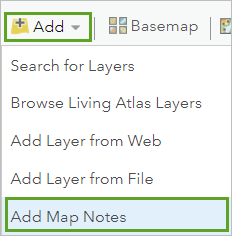
- В окне Добавить слой примечаний карты назовите примечания Optimal Wind Farm Sites и щелкните Создать.
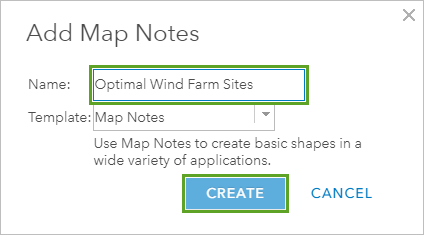
Шаблон Примечания к карте позволяет создавать основные формы и символы.
Примечание:
Для Шаблона есть и другие опции, в том числе Запросы граждан, Катастрофы, а также Нефтегазовая инфраструктура; эти опции предусматривают дополнительные специальные символы.
- На панели Добавить объекты щёлкните символ Кнопка.
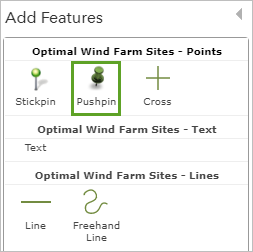
- На карте щелкните в любом месте на территории площадки ветряной станции Лаймон, чтобы поместить там кнопку.
Когда вы воткнёте кнопку, откроется диалоговое окно с дополнительными опциями для ввода информации о местоположении.
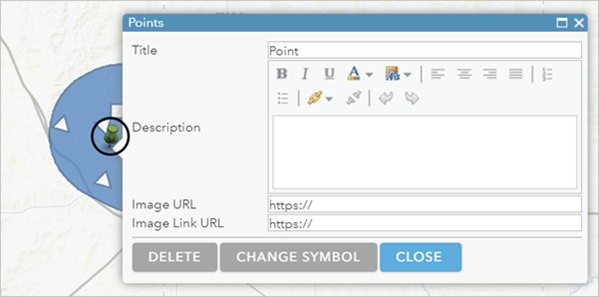
- Во всплывающем окне Точки в опции Заголовок введите Site 1- Limon.
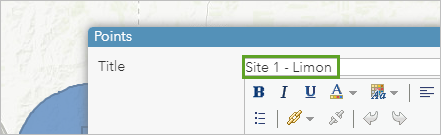
- Щелкните Изменить символ.
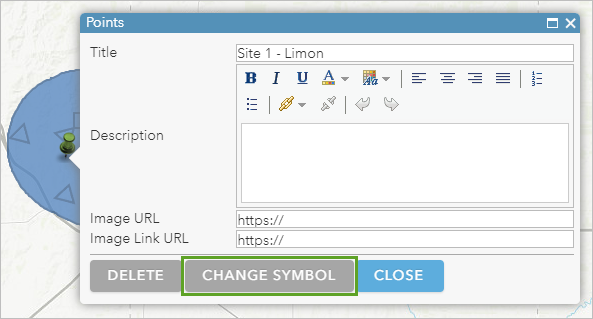
Появится окно Стиля символов.
- Щёлкните Использовать изображение.
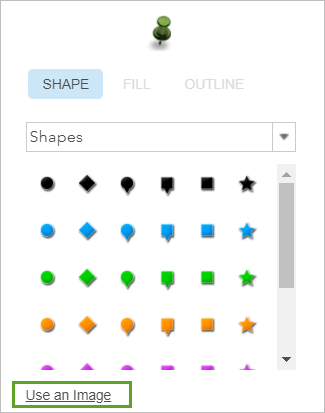
- В появившемся текстовом окне скопируйте и вставьте http://downloads.esri.com/learnarcgis/perform-a-site-suitability-analysis-for-a-new-wind-farm/wind-farm.png и нажмите Enter.
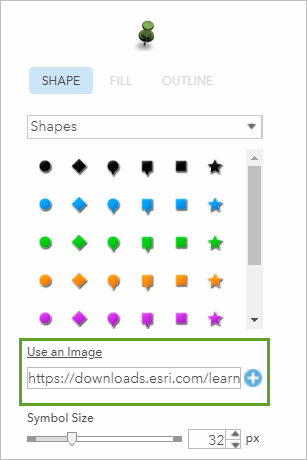
Символ изменится на мельницу.
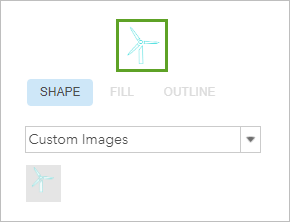
- Щелкните OK, и нажмите Закрыть во всплывающем окне.
Точечный объект теперь обозначен символом ветряка .
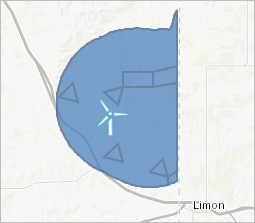
Теперь вы добавите ещё одну точку для площадки Флеминг.
- На ленте щелкните Закладки и выберите NE Colorado.
Карта приблизится к северо-востоку Колорадо, и станет видна площадка Флеминг.
- На панели Добавить объекты щелкните Кнопка и добавьте кнопку в любое место площадки ветряной станции Флеминг.
- Во всплывающем окне Точки в опции Заголовок введите Site 2 - Fleming.
- Щелкните Изменить символ.
В появившемся окне стилей символов будет доступна пользовательская форма, которую вы загрузили для площадки Лаймон.
- Щелкните форму мельницы и нажмите OK, чтобы обновить этот символ.
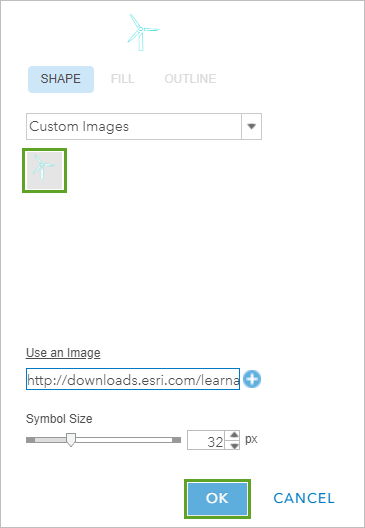
- Во всплывающем окне Точки щёлкните Закрыть, чтобы сохранить эту точку.
Символ для площадки Флеминг изменится на значок мельницы.
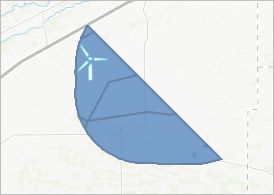
Теперь у вас есть местоположения точек для каждой площадки, и вы готовы к выполнению анализа времени в пути.
- На ленте щелкните Детали, чтобы вернуться на панель Содержание.
- Сохраните карту.
Вычисление времени в пути
Теперь у вас есть точки, показывающие местоположения для каждой площадки, и можно приступать к анализу времени в пути. Вы готовы расчитать оптимальный маршрут посещения площадок.
- На ленте щелкните Анализ.

- На панели Выполнить анализ щелкните Анализ объектов. Разверните По близости и выберите Планировать маршруты.
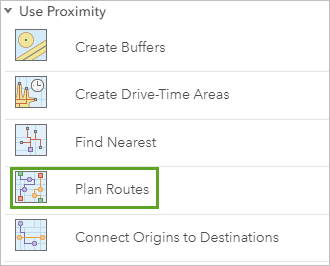
Инструмент Планировать маршруты определяет, как эффективно проложить маршрут транспортного средства по заданным вами остановкам.
- На панели инструмента Планировать маршруты в опции Выберите точечный слой, представляющий остановки, которые необходимо посетить выберите Optimal Wind Farm Sites.
- В опции Режим передвижения для маршрутов, выберите Время в пути и подтвердите параметры по умолчанию для даты и времени для всех маршрутов.
- На ленте щелкните Закладки и выберите Denver State Capitol.
Карта приблизится к зданию Капитолия штата в Денвере.
- На панели инструмента Планировать маршруты в опции Маршруты начинаются на остановках щёлкните кнопку Рисование и щелкните здание Капитолия штата.
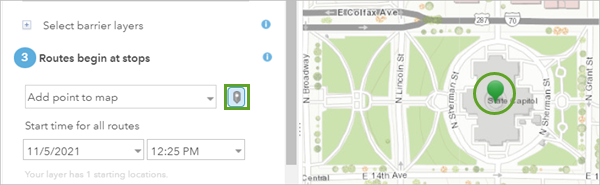
- В разделе Маршруты завершаются на остановках отметьте Возврат в начало.
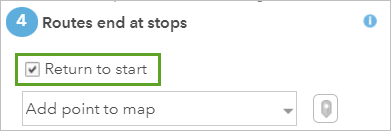
- Продолжите ввод следующих параметров на панели инструмента Планировать маршруты:
- В разделе Максимальное количество транспортных средств для маршрута введите 1.
- В разделе Максимальное количество остановок для транспортного средства введите 2.
- В разделе Время, проведенное на каждой остановке, введите 120 минут.
- Снимите отметку опции Ограничить общее время в пути на транспортное средство.
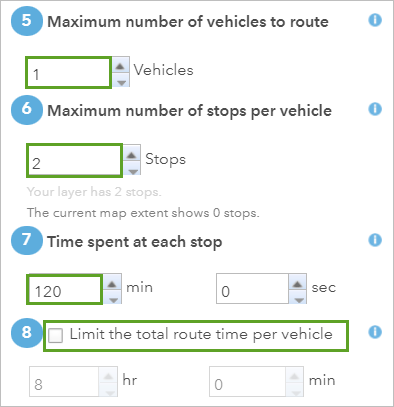
Вы предполагаете, что вам потребуется 2 часа или 120 минут, чтобы осмотреть каждую площадку, но в зависимости от времени суток трафик может изменить общее время прохождения маршрута.
- В разделе Имя выходного слоя введите Routes to Optimal Wind Farm Sites и добавьте свои инициалы. Отметьте Включить слои маршрутов и при необходимости выберите папку, в которой будет сохранен результат.
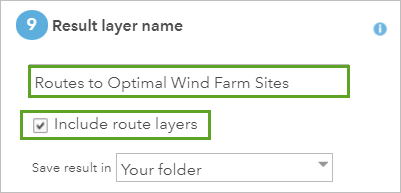
- На ленте щелкните Закладки и выберите Колорадо.
- На панели инструмента Планировать маршруты щелкните Запустить анализ.
На карту будет добавлено несколько слоев, показывающих маршруты движения к ветряным электростанциям. Затем вы измените базовую карту, чтобы она более четко отображала маршруты движения.
- На ленте щёлкните Базовая карта и выберите Улицы.
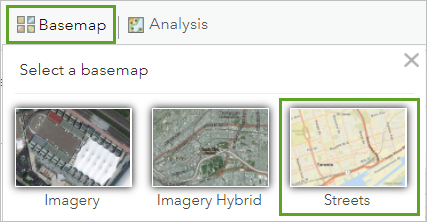
Базовая карта обновляется на вашей карте.
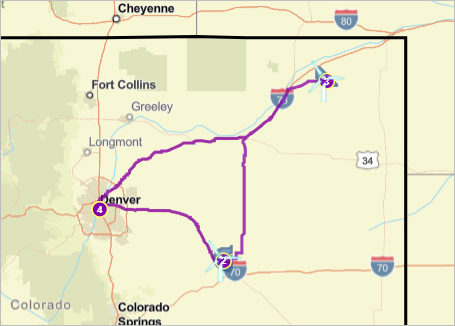
Примечание:
Результаты могут немного различаться, в зависимости от времени суток, когда были созданы точки.
Назначенные остановки на маршруте нумеруются от 1 до 4. Первая и последняя остановка находятся в State Capitol. Поскольку вы установили опцию Маршруты завершаются на остановках для Возврата в начало, ваш маршрут последовательно пройдет через все остановки и возвратится в исходную точку.
- На панели Ресурсы наведите курсор на слой Routes to Optimal Wind Farm Sites – Assigned Stops и щелкните Показать таблицу.
Эта таблица содержит четыре записи, по одной для начальной и конечной точек и по одной для каждой рассматриваемой площадки. У вас расстояние и время может немного отличаться, в зависимости от того, где вы поместили примечания к карте.
- Для слоя Routes to Optimal Wind Farm Sites щёлкните, Показать таблицу, чтобы увидеть атрибуты слоя.
Примечание:
Значения у вас могут отличаться от показанных в следующей таблице.

Эта таблица содержит одну запись для всего маршрута. Обратите внимание, что там сказано, что включены две остановки и что общее время около 607 минут . Это включая дорогу и время обследования площадок. Из 607 минут общее время в пути составит 367, а время обслуживания будет равно 240 минут, то есть по 120 минут на обследование каждой площадки.
Если вычесть время окончания из времени начала, то всё выполнение маршрута займёт около 10 часов. Поэтому, даже если вы сделаете получасовой перерыв, вы все равно сможете завершить поездку и осмотр площадок в течение одного дня.
- Закройте таблицу.
Ваш анализ маршрута должен быть включен в отчет для клиента, вместе с рекомендуемой площадкой. Теперь вы оцените обе площадки и примете решение.
Рекомендация площадки
После первоначального обследования необходимо будет провести другие посещения для исследования почв, дренажа и других факторов. ГИС будет полезна для оценки климата, уклонов и аспектов, владения землей, исторических данных о распространении торнадо, эффективности существующих ветровых турбин, правовых аспектов, разрешений и других факторов. Когда эти факторы будут рассмотрены, вы можете сделать дополнительную рекомендацию о том, сколько турбин сможет вместить каждая площадка.
- На панели Ресурсы наведите курсор на слой SuitableSites и щелкните Показать таблицу, чтобы увидеть атрибуты слоя.
Если вам нужно будет выбрать только одну из площадок по экономическим соображениям, причем большую из двух, южная площадка, недалеко от Лимона, намного больше, чем площадка во Флеминге.
Если вам сказано выбрать площадку поближе к Денверу (с большей численностью населения), вы можете использовать результаты маршрута или инструмент измерения, чтобы получить прямолинейное расстояние.
- На панели Содержание наведите курсор на слой Optimal Wind Farm Sites, щелкните кнопку Дополнительные опции и выберите Приблизить к.
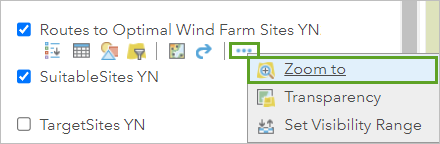
Затем, с помощью инструмента Измерить вы определите расстояние по прямой от участка Лаймон и от участка Флеминг до Денвера.
- На ленте щелкните Измерить и выберите Расстояние.
- На карте щелкните площадку Лаймон, а затем щелкните Денвер. Запомните или запишите это расстояние в Результат измерения.
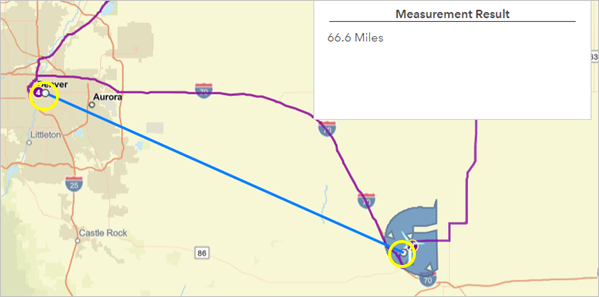
- Щелкните площадку Флеминг, а затем щелкните Денвер и запишите это расстояние.
Площадка возле Лимона ближе, приблизительно в 70 милях (113 километров) по прямой, по сравнению с приблизительно 133 милями (214 километров) для от площадки возле Флеминга. В других отношениях, таких как средняя скорость ветра и население на квадратный километр, эти площадки очень похожи.
- Сохраните карту.
Скорее всего, вы бы рекомендовали сайт Лимон, но есть дополнительные соображения. ГИС будет иметь решающее значение в логистике транспортировки больших ветровых турбин на участки. Это может быть самой сложной частью операции, поскольку лопасти ветряных турбин, с учетом их длины, часто приходится перевозить по железной дороге, а затем колонной из двух или трех грузовиков. В этом отношении площадка возле Флеминга может быть лучше, потому что она расположена недалеко от крупной автомагистрали государственного значения (U.S. 6), в то время как площадка близ Лаймона, находясь вблизи от трассы I-70, не имеет к ней прямых подъездов, и к ней ведут только грунтовые проселочные дороги.
Таким образом, у обеих площадок есть свои плюсы и минусы. Но пространственный анализ при помощи ГИС помог сузить круг поиска хотя бы до этих двух площадок.
Важны ли другие соображения? Разумеется, если бы вы действительно выбирали площадку для клиента, вы бы рассмотрели дополнительные факторы и провели дополнительный анализ, чтобы квалифицировано рекомендовать площадку.
Вы рассмотрели логистику о посещениях площадок, используя в этом процессе пространственное мышление и ГИС.
Создание веб-приложения
Ранее вы вычислили время в пути до каждой из площадок. Теперь ваш клиент запросил предварительные результаты проведенного вами исследования поиска подходящих площадок под ветровую электростанцию. Один из лучших способов эффективно поделиться своими результатами - создать веб-приложение, позволяющее вашему клиенту изучать и анализировать ваши данные и результаты анализа.
Публикация результатов в виде веб-приложения
Веб-приложение представляет собой настроенную карту, которую вы можете представить клиенту, где, по вашему мнению, лучше всего членам комиссии будет удобно рассматривать слои с условными обозначениями, чтобы понять проблему и решение. Чтобы создать веб-приложение, вы опубликуете свою карту и выберете настраиваемый шаблон приложения. Сначала вы выберете слои, которые хотите включить в приложение. Они должны донести ваш рассказ до участников комиссии, не перегружая их избыточной информацией.
- На панели Содержание убедитесь, что включены следующие слои:
- Optimal Wind Farm Sites (Наиболее подходящие площадки для ветроэлектростанций)
- Routes to Optimal Wind Farm Sites - Assigned Stops (Маршруты до наиболее подходящих площадок для ветроэлектростанций - Заданные остановки)
- Routes to Optimal Wind Farm Sites (Маршруты до наиболее подходящих площадок для ветроэлектростанций)
- SuitableSites (Подходящие площадки)
- Platts Transmission Lines (Линии электропередачи Platts)
- Wind Turbines in Colorado (Ветряные турбины в Колорадо)
- State Line
- Сохраните карту.
- На ленте нажмите Общий доступ.
- В окне Общий доступ отметьте Для всех (общий).
Примечание:
Если появится сообщение о доступности слоев,поставьте отметку Обновить параметры доступа.
- В разделе Встроить эту карту щелкните Создать веб-приложение.

Откроется окно Создание нового веб приложения. Там находится галерея настраиваемых приложений, которые распределены на категории по их назначению и функциональным возможностям. Вы можете фильтровать шаблоны приложений по категориям или воспользоваться поиском. Вам нужно, чтобы карта была основным направлением вашего приложения, но вы также хотите показать легенду и описание карты на боковой панели.
- На вкладке Настраиваемые приложения ищите боковую панель, чтобы найти подходящий шаблон.
Отфильтрованная Галерея шаблонов ArcGIS Instant Apps. Sidebar отлично подходит для ваших задач.
- Щелкните Sidebar и в появившейся панели выберите Создать веб-приложение.
Примечание:
Если в вашей организации настроена пользовательская галерея приложений, то вы можете не найти там некоторые из перечисленных настраиваемых приложений.
- В окне Создать новое веб-приложение в качестве заголовка введите Wind Turbines in Colorado Impact Study. В качестве Краткой информации введите Optimal Wind Farm Sites.
- Щелкните Готово.
Веб-приложение создаётся. Откроется окно конфигурации ArcGIS Instant Apps для шаблона Sidebar, которое содержит настройки приложения и интерактивный предварительный просмотр приложения. По умолчанию шаблон включает боковую панель, на которой отображаются легенда, сведения о карте и всплывающие окна.
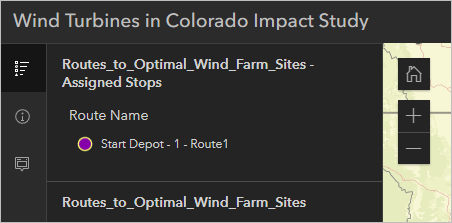
Приложение также имеет заголовок с параметрами общего доступа, инструментами навигации по карте и инструментом поиска для поиска местоположений на карте.
Вы хотите предоставить описание на панели Детали, которое поможет пользователям приложения понять данные в приложении.
- В панели Быстрая установка щелкните Шаг Sidebar.
Подсказка:
Вы можете щелкнуть Поиск настроек и ввести ключевое слово, например description, чтобы отобразить список предложений, которые можно щелкнуть, чтобы перейти непосредственно к определенной настройке.
Настройки Sidebar предоставляют возможности включать боковые панели с информацией о карте. Детали включены, но здесь нет опций их настройки.
- В Редактировать содержание подробной информации щелкните Редактировать.
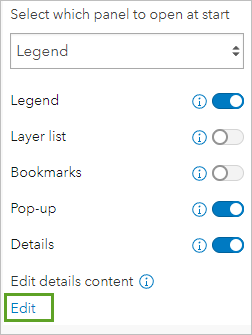
- В появившемся текстовом окне скопируйте и вставьте следующее описание, отформатировав его при необходимости маркерами:
Wind turbine site selection study in Colorado based on the following criteria:
- Located within the state of Colorado.
- In a county where the local or target population is at least 20,000, to ensure an adequate demand.
- Within 10 miles of existing power lines that have a capacity of at least 400 kilovolts (kV), to take advantage of nearby existing energy infrastructure.
- Within 5 miles of existing wind farms containing turbines where the rotor diameters span at least 100 meters.
- Wind power class is at least 4. (Annual wind speeds at 10 meters off the ground are 5.6 meters per second, or 12.5 mph, and at 50 meters off the ground are 7.0 meters per second, or 15.7 mph.)
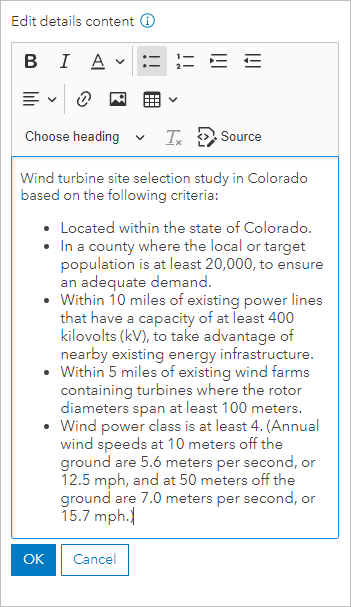
- Нажмите OK.
- В предварительном просмотре приложения щелкните кнопку Детали.
Предварительный просмотр приложения обновляется с новым содержанием панели Детали. Приложение автоматически сохранится, как помечено рядом с бейджем Черновик, который появится на панели конфигурации.
- На панели настройки щелкните Назад, а затем нажмите Шаг Theme & Layout.
- В разделе Выбрать режим выберите Светлый.
Цветовая схема вашего приложения изменится с темной темы по умолчанию на светлую тему, которая лучше работает с символами в легенде.
- Щелкните Опубликовать, и в окне Общий доступ щелкните Подтвердить.
По завершении публикации появится сообщение об успешном завершении, а значок Черновое изменится на значок Опубликовано с датой и временем публикации. Откроется окно Публикация, в котором есть ссылка, которую можно отправить клиенту и по которой ваш клиент сможет получить доступ к вашему приложению.
- Щелкните Запустить, чтобы открыть приложение в другом окне.
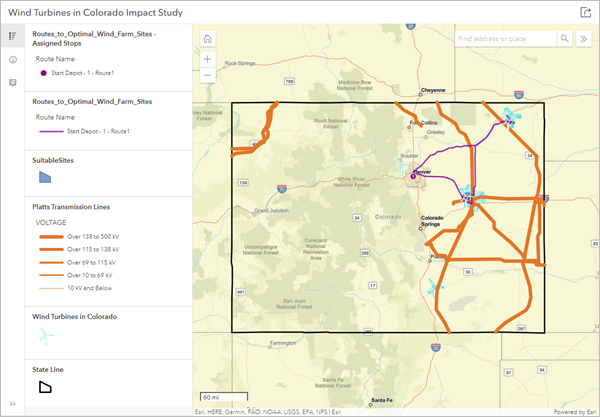
- Изучение приложения и слоев.
Вы можете поделиться этим приложением с компанией, которая наняла вас, чтобы показать им потенциальные места и маршруты движения из Денвера.
- Вернитесь в окно настроек приложения и закройте окно Публикация. Щелкните Выход. При появлении запроса подтвердите, что хотите выйти.
Появится страница элемента приложения, на которой вы можете добавить дополнительные сведения, например - описание приложения, условия использования и любые другие необходимые данные.
На этом уроке вы изучали пространственные отношения и провели анализ пригодности местоположений. Вы запустили ряд функций пространственного анализа, определили как удобнее посещать выбранные площадки и подготовили веб-приложение, чтобы сообщить результаты клиенту.
Вы можете найти больше учебных пособий в галерее учебных пособий.

